马上注册,加入CGJOY,让你轻松玩转CGJOY。
您需要 登录 才可以下载或查看,没有帐号?立即注册

×
水面涟漪怎么画?水波纹怎么画?想必这些都是绘画初学者们经常在想的问题吧,就是不知道如何才能学习好绘画,然后绘画出自己想要画的东西 那么今天灵猫课堂就在网络上收集整理了一些关于水面涟漪的制作方法!教程非常简单,赶紧来看看叭: 
1.准备原图。 
2.用photoshop打开新的画布,用滤镜制作噪点。因为之后会变形,所以形状会变成正方形。 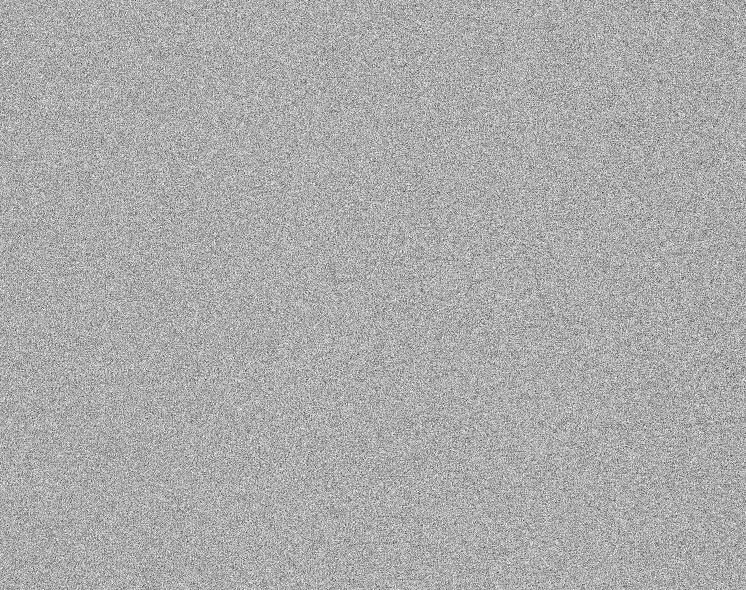
3. 模糊→通过模糊(移动)水平拉伸。 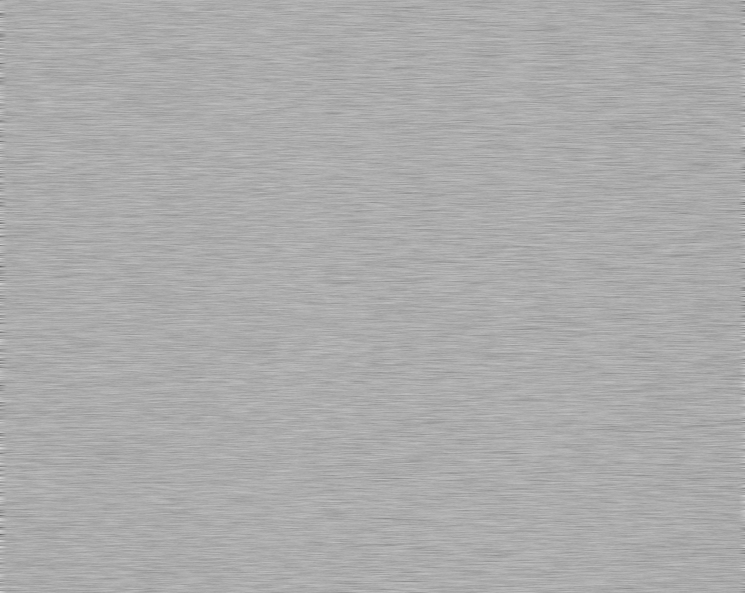
4. 稍微放大后切取左右清晰的部分,使整体看起来均匀。 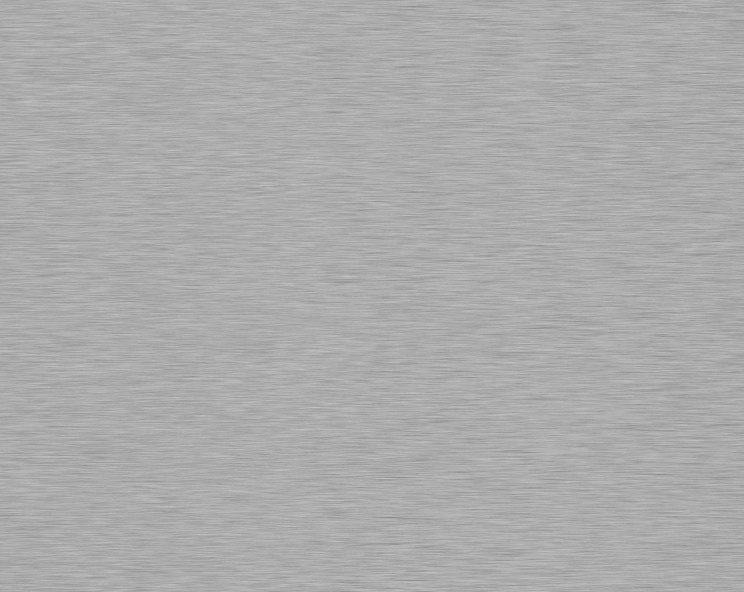
5.滤镜→加上“浅浮雕”就会变成上面的图像。 
6.变形→用“极坐标”圆变形。 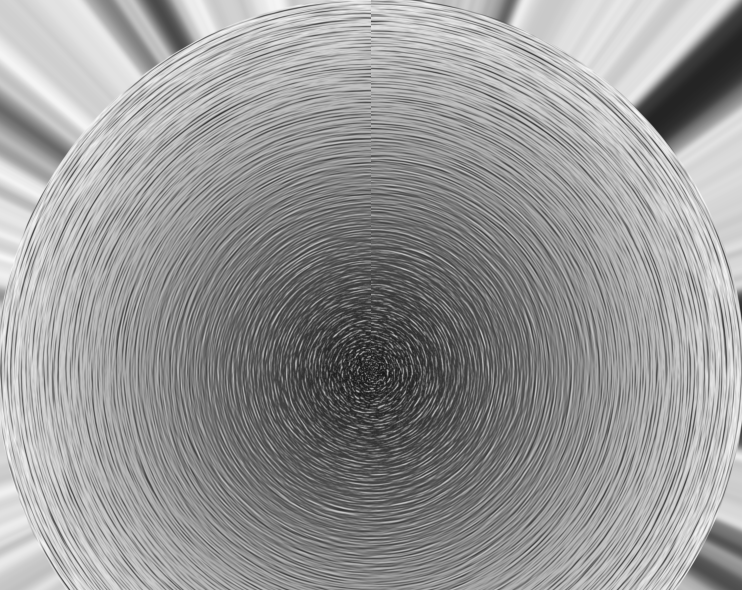
7.顺便说一句,如果你在4中没有切割左右就变形了,如上图所示,接缝会很显眼,不自然。 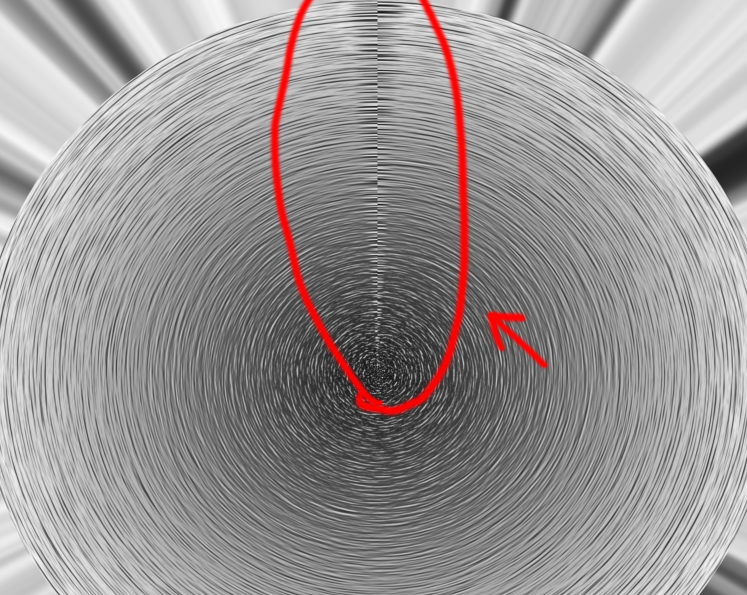
8. 与原始图像重叠,以想要扩大波纹的地方为中心变形。 
9.隐藏一次原始图像并创建一个这样的图像。 将其保存为 PSD 格式。 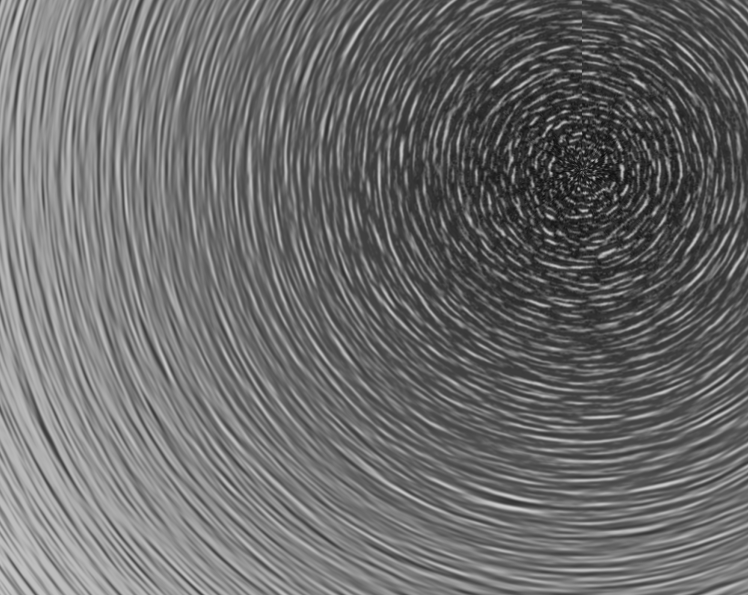
10.合并水面部分!要一张图像。变形-在“替换”中选择9个图像。我觉得改变数值调整到喜欢的感觉比较好。 
11.添加发光高光。 完成!! 
远近变形和其他滤镜组合起来有更好的感觉。 
顺便推荐大家可以搜一下:灵猫课堂,或者打开手机,添加好友框内搜索:灵猫课堂,一键关注,学习无忧!上面有很多的插画课程,每天老师在线指导你的插画技法,让你的懒癌无从逃过,划重点,免费的,是真免费,是真的真的免费! 
以上就是灵猫课堂为大家从网络上整理分享的教程啦,主要是教大家水波纹的制作方法!教程非常简单,相信这篇教程肯定会对大家有所帮助,赶紧来看看叭~ 如果你对我们的绘画自学计划感兴趣的话
欢迎来加入我们的免费绘画Q交流社区:816826420 在那里,会有更多更全面的资源,还会定时直播绘画教程 助你开启绘画提升之门 大家可以畅所欲言 在轻松的交流中享受绘画的乐趣! 图文素材来源于网络,如侵则删
|  加载中...
加载中...
